 Điện thoại
Điện thoại
 Laptop
Laptop
 Phụ kiện
Phụ kiện
 Smartwatch
Smartwatch
 Đồng hồ
Đồng hồ
 Tablet
Tablet
 Máy cũ, Thu cũ
Máy cũ, Thu cũ
 Màn hình, Máy in
Màn hình, Máy in
 Sim, Thẻ cào
Sim, Thẻ cào
 Dịch vụ tiện ích
Dịch vụ tiện ích

Hãy chọn địa chỉ cụ thể để chúng tôi cung cấp chính xác giá và khuyến mãi

Bài viết được thực hiện trên laptop HP hệ điều hành Windows với phiên bản Camtasia 9, ngoài ra bạn cũng có thể thực hiện trên các dòng máy tính khác chạy hệ điều hành Windows với thao tác tương tự.
Mở Camtasia có video cần tua ngược > Nhấn Record > Chỉnh khung quay vào đúng video > Bắt đầu quay màn hình > Nhấn vào nút mũi tên > Thực hiện tua ngược lại video trong Camtasia > Nhấn dừng video hoặc F10 để lưu video lại > Thực hiện chỉnh sửa lại video đã tua ngược > Xuất video.
Bước 1: Mở Camtasia > Chèn video cần tua ngược.
Ở phần Media Bin > Chọn Import Media > Chọn thư mục chứa video > Nhấn Open để mở video lên.
-800x450.jpg)
Mở video bạn muốn xoay trên Camtasia
Bước 2: Nhấn giữ chuột trái vào video > Kéo vào thanh Timeline ở phần Track 1.
Bước 3: Bạn tua đến khi kết thúc video > Nhấn Record.
-800x450.jpg)
Tua đến khi kết thúc video > Nhấn Record
Bước 4: Giao diện Record màn hình hiện lên > Chỉnh khung quay vào đúng video cần tua ngược > Nhấn vào nút Rec để bắt đầu quay màn hình.
-800x450.jpg)
Chỉnh khung quay vào đúng video cần tua ngược > Nhấn Rec
Bước 5: Nhấn vào nút mũi tên ![]() > Thực hiện tua ngược lại video trong Camtasia.
> Thực hiện tua ngược lại video trong Camtasia.
-800x450.jpg)
Thực hiện tua ngược lại video
Bước 6: Nhấn Stop video hoặc F10 để lưu video lại.
-800x450.jpg)
Nhấn Stop video hoặc F10 để lưu video lại
Bước 7: Thực hiện chỉnh sửa lại video đã tua ngược > Xuất video.
Xem thêm:
Và đó là cách để tua ngược video trong bằng Camtasia cực kỳ đơn giản, nhanh chóng. Nếu bạn có thắc mắc về bài viết thì hãy để lại bình luận ở bên dưới nhé. Hy vọng bài viết sẽ hữu ích với bạn. Chúc bạn thành công!

↑
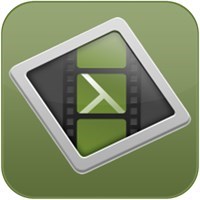
ĐĂNG NHẬP
Hãy đăng nhập để Chia sẻ bài viết, bình luận, theo dõi các hồ sơ cá nhân và sử dụng dịch vụ nâng cao khác trên trang Game App của
Thế Giới Di Động
Tất cả thông tin người dùng được bảo mật theo quy định của pháp luật Việt Nam. Khi bạn đăng nhập, bạn đồng ý với Các điều khoản sử dụng và Thoả thuận về cung cấp và sử dụng Mạng Xã Hội.